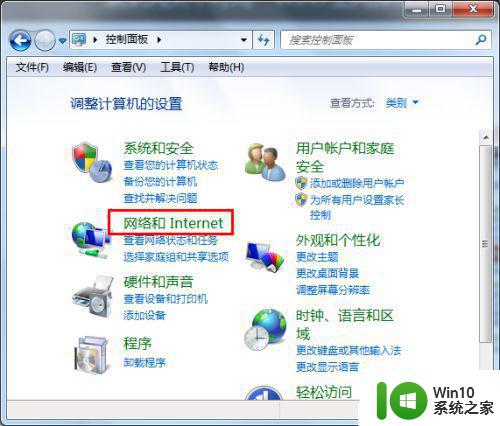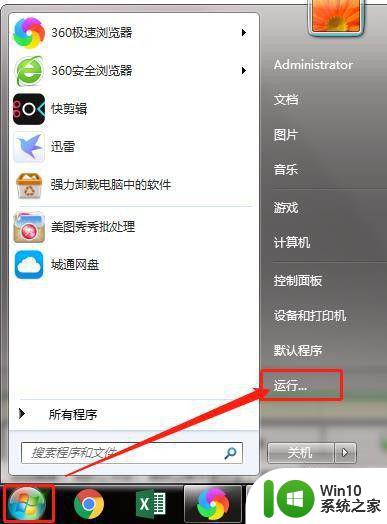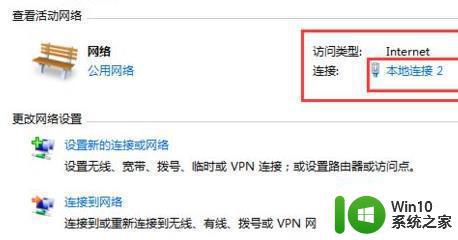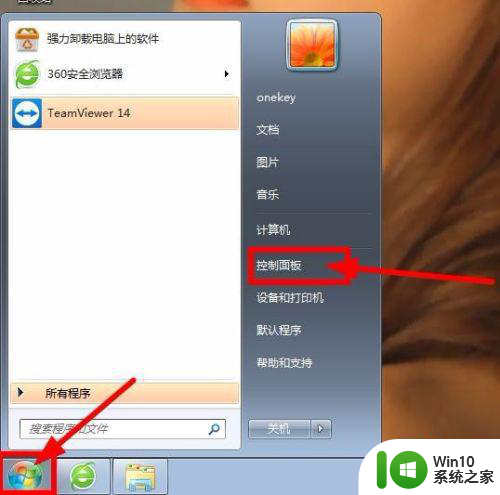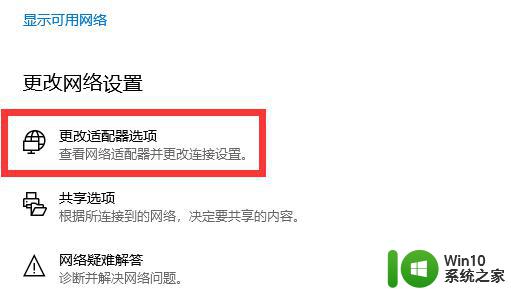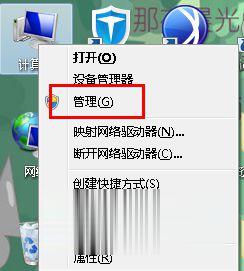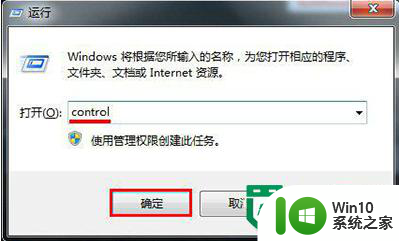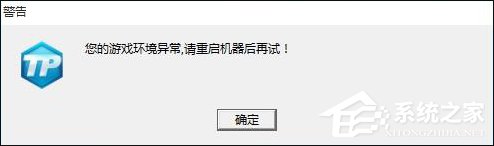win7dns异常导致网络连接问题解决方法 如何手动修复win7dns异常问题
更新时间:2023-06-24 15:39:05作者:jiang
win7dns异常导致网络连接问题解决方法,近期许多用户反映在使用Win7系统时遇到了DNS异常导致网络连接问题的困扰,这给我们的上网体验带来了不小的影响,而在这种情况下,手动修复Win7 DNS异常问题成为了许多用户解决该问题的选择之一。那么接下来我们将为大家介绍一些实用的方法,帮助大家轻松应对Win7 DNS异常问题,让您的网络连接更加顺畅。
处理方法如下:
1、点击桌面右下角的网络图标,打开“网络和共享中心”界面,随后在其界面的左侧找到并选择“更改适配器设置”进入。
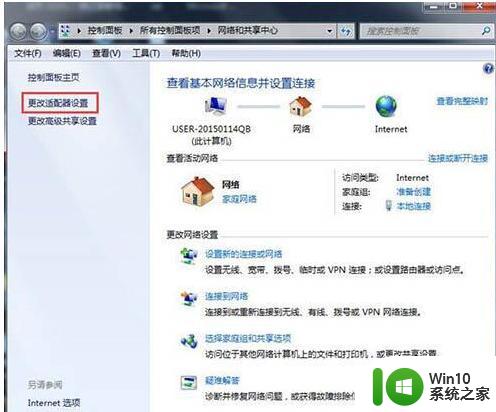
2、直接在界面中右键选中本地连接选项。
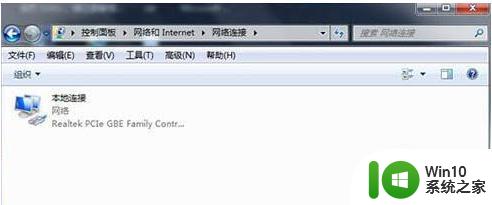
3、开始打开对应的属性窗口,随后双击打开“Internet 协议版本 4 (TCP/IPv4)”选项。
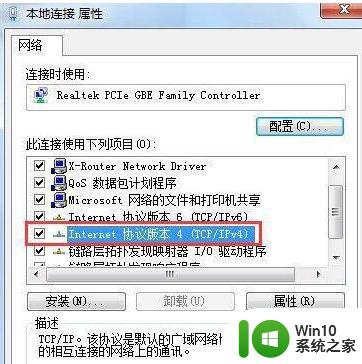
4、直接将DNS地址改为以下地址,最后保存设置。
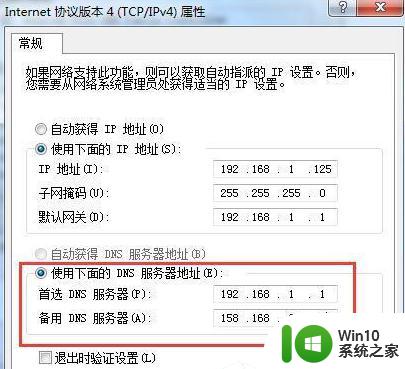
以上就是解决win7dns异常导致网络连接问题的全部方法,如果你遇到了这种情况,可以按照小编的操作步骤进行解决,非常简单快速。